Les commandes de ce didacticiel pour installer Doxygen sur Ubuntu 20.04 LTS peuvent être utilisées pour Ubuntu 18.04/21.04, Linux Mint, Debian, ElementaryOS, MX Linux, POP!OS et d'autres distributions similaires.
Doxygen est un outil de documentation de logiciel libre. En utilisant des commentaires spéciaux dans le code source, Doxygen crée de la documentation en HTML , LaTeX , CHM (fichiers d'aide sous Windows), XML , RTF , PostScript , PDF et pages de manuel . Doxygen analyse à la fois les commentaires et le code source lui-même afin d'identifier et de documenter les modules, les classes, les méthodes et les fonctions ainsi que divers types de variables.
Étant donné que Doxygen analyse le code source, il doit être capable de reconnaître la syntaxe respective. Entre autres choses, C ++, C, Java, Objective-C, Python, IDL, Fortran, VHDL, PHP, C #, TCL et partiellement D sont officiellement pris en charge.
Étapes pour installer l'interface graphique Doxygen sur Ubuntu 20.04 LTS
1. Actualiser le cache du référentiel système
Avant d'aller plus loin, exécutez une fois la commande de mise à jour du système pour actualiser le cache système et également mettre à jour les packages déjà installés.
sudo apt update
2. Installez Doxygen sur Ubuntu 20.04 LTS Linux
Eh bien, nous n'avons pas besoin d'ajouter de référentiel tiers pour installer Doxygen, ses packages sont déjà disponibles sur les sources de packages Ubuntu par défaut, nous pouvons obtenir les packages suivants pour cet outil :
• doxygen
• doxygen-doc (documentation, facultatif)
• doxygen-gui ( univers - interface utilisateur graphique basée sur Qt, facultatif)
• graphviz (nécessaire pour créer des diagrammes ; par exemple, un diagramme de collaboration , facultatif)
Pour les installer tous, vous pouvez exécuter :
sudo apt-get install doxygen doxygen-doc doxygen-gui graphviz
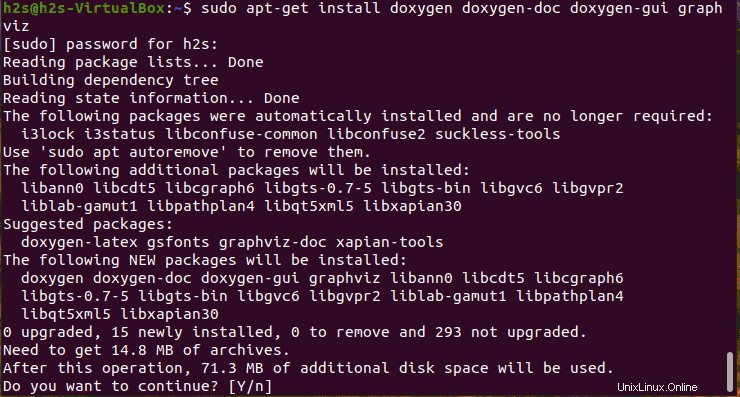
Pour vérifier la version installée, nous pouvons utiliser :
doxygen --version
Et pour voir toutes les options disponibles pour le doxygen commande, nous pouvons demander de l'aide :
doxygen --help
Maintenant, pour générer la documentation du code source, utilisez la commande suivante-
doxygen -g TEST.conf
Cela créera un fichier de configuration appelé TEST.conf . Ceci doit maintenant être modifié avec n'importe quel éditeur de texte. En règle générale, la plupart des paramètres peuvent être conservés. Certains paramètres de configuration sont répertoriés dans la section Paramètres importants.
Afin de créer la documentation, la commande suivante est exécutée dans le terminal :
doxygen TEST
Une fois le programme exécuté, un nouveau sous-dossier apparaît dans le dossier actuel, en fonction du format de documentation sélectionné. Par exemple, si une documentation HTML a été créée, un répertoire nommé html a été créé. Le index.htm le fichier qu'il contient peut désormais être consulté avec n'importe quel navigateur. Afin de publier la documentation, tous les fichiers au format html dossier doit bien sûr être publié.
3. Exécutez Doxygen GUI - Interface utilisateur graphique
Pour utiliser l'interface utilisateur graphique, le doxygen-gui package doit être installé. Aucune entrée de menu du lanceur d'applications ne sera créée par défaut après l'installation. Par conséquent, pour utiliser l'application, accédez à votre terminal et exécutez simplement la commande suivante pour la démarrer.
doxywizard
Doxywizard résume tous les paramètres de configuration dans une interface utilisateur graphique. Deux approches sont proposées pour la configuration. L'"Assistant ” propose uniquement les options de configuration de base et permet aux débutants de configurer Doxygen rapidement et facilement. Si vous avez besoin de divers ajustements fins et que vous connaissez Doxygen, sélectionnez l'option "Expert onglet ". Tous les paramètres disponibles sont affichés avec un court texte explicatif et regroupés selon le sujet.
Après avoir effectué tous les réglages requis, vous passez à l'option "Exécuter » et lancez la création de la documentation à l'aide du bouton « Exécuter doxygen ». Selon le format sélectionné pour la documentation, il existe un sous-dossier correspondant dans le répertoire du projet (par exemple html ).
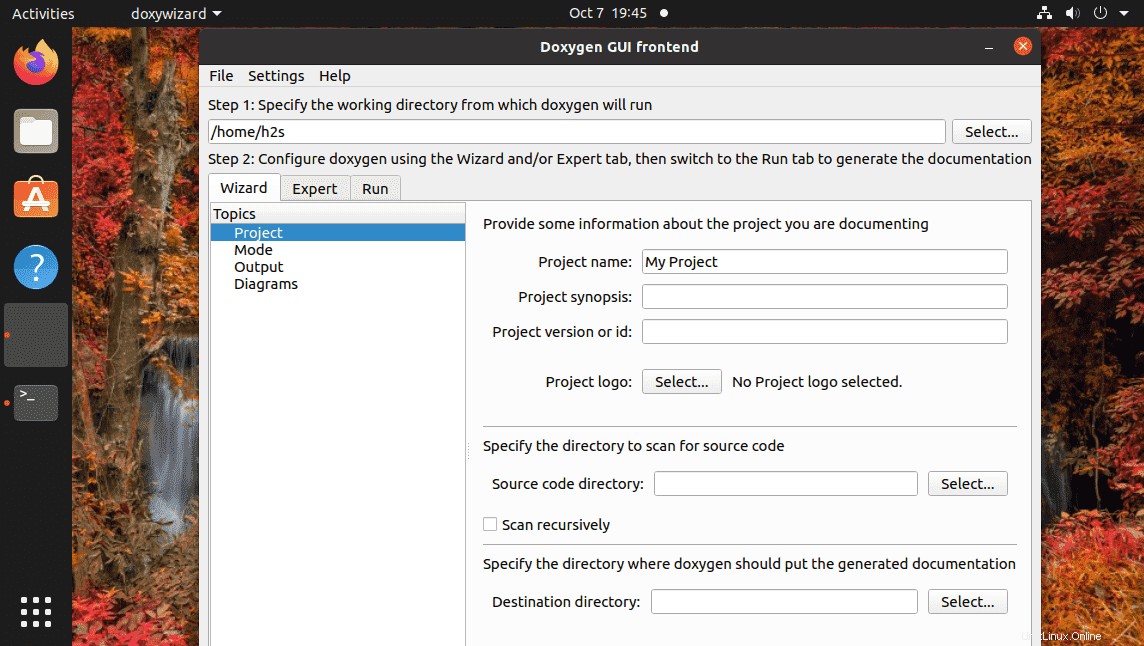
Désinstaller ou supprimer complètement Doxygen
sudo apt-get --purge remove doxygen doxygen-doc doxygen-gui graphviz